شماره گذاری اسلایدها در پاورپوینت بسیار آسان است و شما می توانید با چند کلیک ساده این کار را در فایل ارائه خود انجام دهید. برای یادگیری روش شماره گذاری آسان اسلایدهای پاورپوینت می توانید این مطلب را بخوانید.
با این حال، با قابلیتی که پاورپوینت برای شماره گذاری اسلایدها برای کاربران فراهم کرده است، شما تنها می توانید یک شماره گذاری ساده برای صفحات ارائه خود ایجاد نمایید. در این صورت اگر بخواهید جوری شماره گذاری کنید که کاربران متوجه شوند که کل ارائه شما چند صفحه است و هم اکنون در صفحه ی چندم هستید، این امکان وجود ندارد.
به عبارت دیگر اگر شما بخواهید شماره صفحه چند از چند در اسلایدهای پاورپوینت خود نمایش دهید، با استفاده از قابلیت های پیش فرض این نرم افزار نمی توانید این کار را انجام دهید.
اما انجام این کار در پاورپوینت غیر ممکن نمی باشد! در ادامه این مطلب از یادیت می خواهیم ترفندی را به شما عزیزان آموزش دهیم که با استفاده از آن بتوانید شماره صفحه چند از چند در تمامی اسلایدهای پاورپوینت خود ایجاد نمایید.
آموزش کامل نمایش شماره اسلاید از کل در پاورپوینت:
ایجاد کادر متنی مورد نیاز برای شماره اسلاید از کل:
برای این منظور ابتدا شما باید یک کادر متنی مخصوص شماره صفحات سایت خود در اسلاید اول مد نظر ایجاد نمایید. اگر با روش ایجاد کادر متنی در پاورپوینت آشنایی ندارید، این مطلب را بخوانید.
البته به جای یک کادر متنی ساده، برای جلوه ی بیشتر شما می توانید از شکل های آماده پاورپوینت به عنوان کادر شماره اسلایدها استفاده کنید.
برای این منظور ابتدا باید شکل مورد نظر خود را انتخاب و آن را در قسمت مورد نظر از اسلاید ایجاد و سفارشی سازی نمایید.
پس از زبانه Home، به قسمت Drawing توجه کنید. از کادر مربوطه شکل دلخواه خود را انتخاب کنید و سپس مانند تصویر زیر در محل دلخواهی از اسلاید آن را ایجاد نمایید. پس از ایجاد شکل، با کلیک راست روی آن، می توانید از گزینه های مربوط به سفارشی سازی شکل استفاده کنید.
اما حالا باید قابلیت تایپ متن داخل این شکل را فعال کنیم. برای این کار روی شکل کلیک راست کنید و گزینه Edit Text را انتخاب نمایید.
خواهید دید که علامت چشمک زن تایپ داخل شکل نمایش داده می شود. حالا باید متن مورد نظر خود را وارد نمایید.
روش ایجاد شماره صفحه چند از چند در پاورپوینت:
ابتدا باید متن ثابت مربوط به شماره صفحه را در این کادر وارد کنید که این متن ثابت همان تعداد کل شماره اسلایدها و احیانا علامت اسلش یا خط تیره یا هر کاراکتر جداکننده دلخواه شما می باشد.
به عنوان مثال همان طور که در تصویر زیر مشاهده می کنید پاورپوینت ما کلا دارای ۳ صفحه می باشد و این عدد با علامت اسلش “/” از شماره اسلاید مربوطه جدا می شود.
البته شما می توانید عبارات ثابت دیگری نیز اضافه کنید و حسن این روش، همین باز بودن دست شما برای انواع سفارشی سازی می باشد. مثلا می توانید به صورت فارسی بنویسید “اسلاید شماره” و … .
لازم به ذکر است که شما می توانید همانند یک متن ساده در پاورپوینت یا ورد، ظاهر و رنگ این شماره صفحه را سفارشی سازی نمایید. همچنین اگر می خواهید شماره صفحات فارسی باشند می توانید از یک فونت فارسی و در حالت تایپ فارسی ویندوز استفاده نمایید.
حالا نوبت به وارد کردن شماره اسلاید مربوطه می باشد. برای این منظور پس از کاراکترهای ثابتی که قبلا وارد شد، اجازه دهید علامت تایپ در حالت چشمک زن باقی بماند.
سپس از نوار بالای پاورپوینت زبانه Insert را انتخاب نمایید.
سپس از قسمت Text این زبانه روی Slide Number کلیک نمایید.
خواهید دید که به راحتی، شماره اسلایدی که در آن هستید، در کنار متن ثابت شماره صفحه نمایش داده می شود.
اضافه کردن شماره اسلاید ایجاد شده به تمامی صفحات پاورپوینت:
حالا باید به صورت دستی شماره صفحه سفارشی سازی شده را به اسلایدهای دیگر نیز اضافه کنیم.
برای این منظور روی شکل یا کادر متنی ایجاد شده برای شماره صفحه کلیک راست کنید و گزینه ی Copy را انتخاب نمایید.
سپس یکی یکی به اسلایدهای بعدی رفته، و کلیدهای ترکیبی Ctrl+V را فشار دهید تا شکل و شماره اسلاید از کل عینا مانند اسلاید قبلی در جای خود، جایگذاری شود.
اگر توجه کنید، می بینید که شماره ی اسلایدی که نمایش داده می شود نیز همان شماره اسلاید اول می باشد و متناسب با شماره اسلایدی که در آن جایگذاری شده است نخواهد بود!!
نگران نباشد!!! کافیست پس از جایگذاری شماره صفحه ایجاد شده، در تمامی اسلایدها، پاورپوینت خود را ذخیره کنید و از آن خارج شوید.
حالا دوباره وارد فایل پاورپوینت خود شوید تا ببینید شماره اسلایدهای چند از چند شما بدون مشکل نمایش داده می شود.























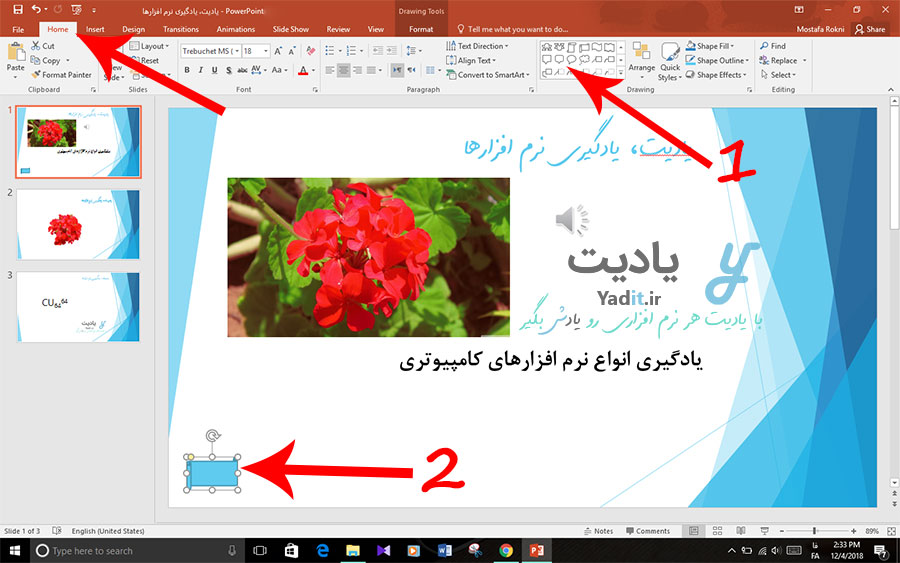
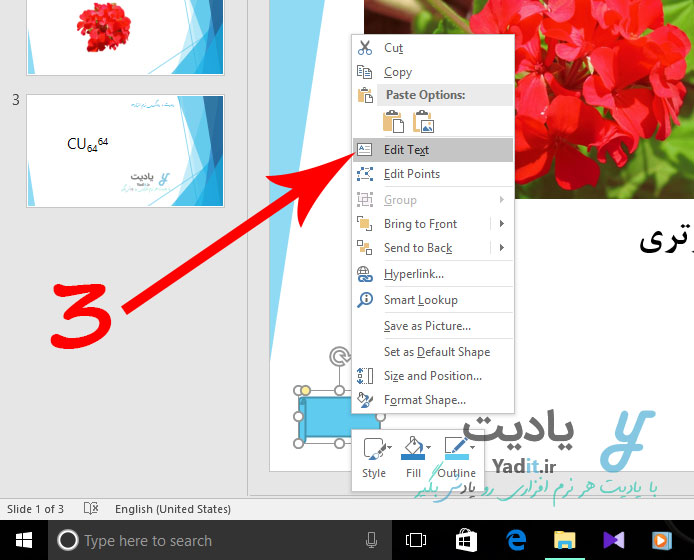
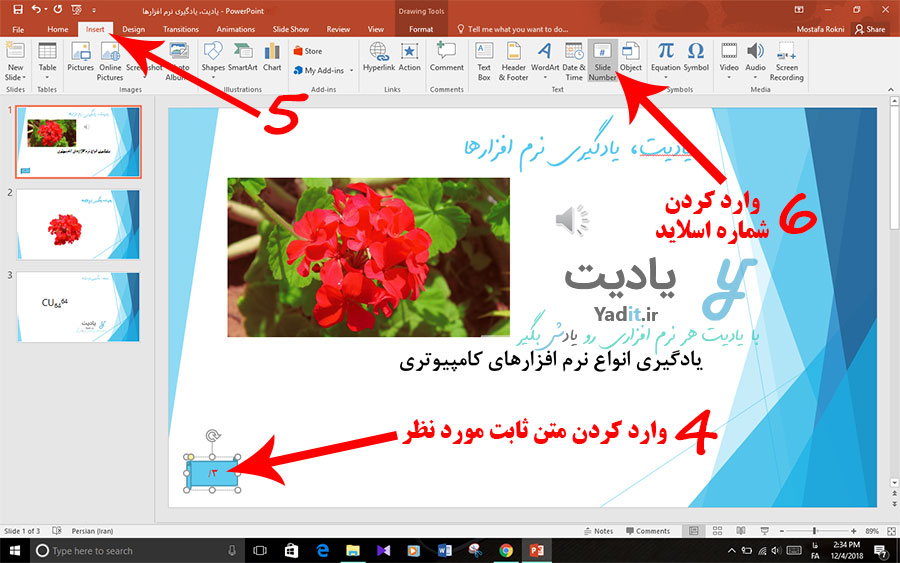
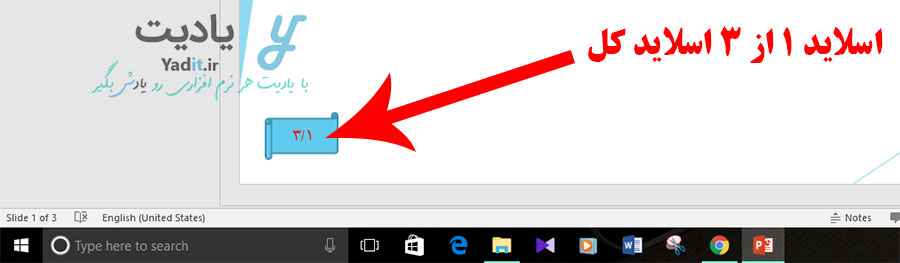
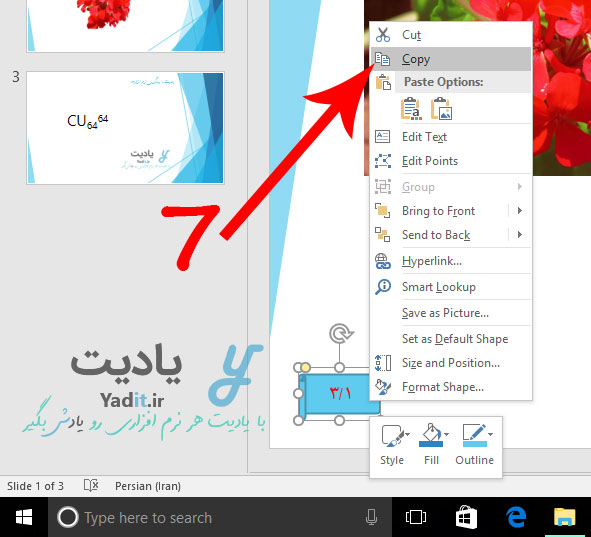



















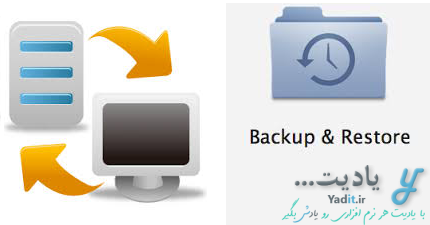

عاااااالی
ممنون، واقعا به دردم خورد.